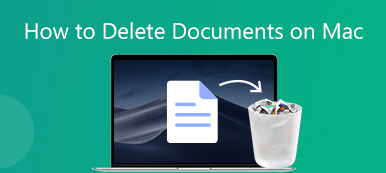우발적인 삭제, 하드 드라이브 포맷, 바이러스 공격 등과 같은 다양한 이유로 WPS 문서가 손실될 수 있습니다. 저장되지 않은 WPS 파일을 잃어버린 상황에 직면하고 있습니까? 당신은 알고 계십니까 WPS 문서에서 저장되지 않은 파일을 복구하는 방법?
WPS 오피스는 Microsoft Office Suite의 훌륭한 대안이 될 수 있는 오피스 제품군입니다. 주로 WPS Writer, WPS Presentation 및 WPS Spreadsheet의 세 가지 기본 구성 요소로 구성됩니다. 모든 Microsoft Office 파일과 호환되므로 해당 파일에 쉽게 액세스하고 편집할 수 있습니다.
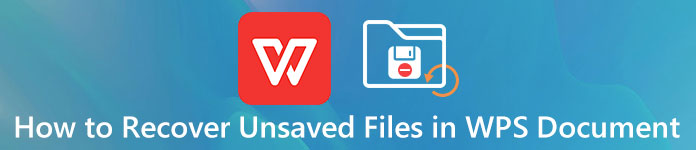
그러나 Microsoft Office와 마찬가지로 WPS 사용자도 파일 손실 문제를 겪을 수 있습니다. WPS 문서에서 파일을 어떻게 잃어버렸든 아래의 3가지 효과적인 솔루션을 사용하여 WPS 문서에서 저장되지 않은 파일을 복구하거나 WPS 사무실에서 삭제된 파일을 검색할 수 있습니다.
- 1부. 내장된 자동 백업 기능을 통해 저장되지 않은 WPS 문서 복구
- 2부. 컴퓨터에서 WPS Office의 삭제된 파일을 복구하는 방법
- 3부. iOS/Android의 WPS Office에서 삭제된 파일을 복원하는 방법
- 파트 4. WPS 문서 복구 FAQ
1부. 내장된 자동 백업 기능을 통해 저장되지 않은 WPS 문서 복구
WPS 프로그램이나 컴퓨터 충돌, 드라이브 포맷, 바이러스 공격 또는 기타 이유로 인한 데이터 손실 상황을 방지하기 위해 WPS 사무실은 언제든지 자동으로 백업 파일을 생성하는 자동 백업 기능을 갖추고 있습니다. WPS 문서에서 저장되지 않은 파일을 복구하려는 경우 WPS 문서를 통해 복구를 시도해 볼 수 있습니다.
프롬프트에서 저장되지 않은 WPS 파일 복구
저장되지 않은 WPS 문서를 분실한 경우 WPS 프로그램을 다시 시작하여 자동 백업 파일에 액세스하도록 선택할 수 있습니다. WPS를 다시 열면 팝업 메시지가 나타납니다. 클릭하면 WPS 문서에 저장되지 않은 파일에 쉽게 액세스하고 복구할 수 있습니다. 백업보기 그곳에.

비슷한 방법으로 따라하시면 됩니다 저장되지 않은 Word 복구, Excel 등을 자동 저장 기능에서 사용할 수 있습니다.
백업 및 복구에서 저장되지 않은 WPS 문서 복구
WPS 프로그램을 다시 시작한 후 아무것도 찾지 못하면 자동 백업 파일에서 손실된 WPS 파일을 복구하도록 선택할 수 있습니다.
1단계WPS 소프트웨어를 연 다음 백업 및 복구 드롭다운 목록의 옵션 메뉴. 딸깍 하는 소리 자동 백업 팝업 창을 열려면

2단계이제 클릭 할 수 있습니다. 자세한 정보 보기 잃어버린 파일을 찾으려면. 여기에서 다음을 클릭하여 WPS 문서를 열고 저장할 수 있습니다. 모두 열기.

2부. 컴퓨터에서 WPS Office의 삭제된 파일을 복구하는 방법
위의 방법을 시도한 후에도 저장되지 않았거나 손실된 WPS 파일을 찾을 수 없는 경우 일부 전문적인 WPS 문서 복구 도구를 사용하여 손실된 파일을 다시 찾아야 합니다. 여기서 우리는 강력하게 추천합니다 Apeaksoft 데이터 복구 컴퓨터에서 WPS 사무실에 있는 삭제되거나 저장되지 않은 파일을 복구할 수 있습니다.

4,000,000+ 다운로드
1단계위의 다운로드 버튼을 클릭하고 지침에 따라 컴퓨터에 WPS 문서 복구 소프트웨어를 무료로 설치하고 실행하세요.
2단계WPS 사무실에서 삭제되거나 저장되지 않은 파일을 복구하려면 다음을 선택할 수 있습니다. 문서 옵션. 보시다시피 이 데이터 복구 도구를 사용하면 손실된 이미지, 비디오, 이메일 등을 복원할 수도 있습니다. 그런 다음 손실된 WPS 문서를 저장할 수 있는 하드 드라이브를 선택합니다.
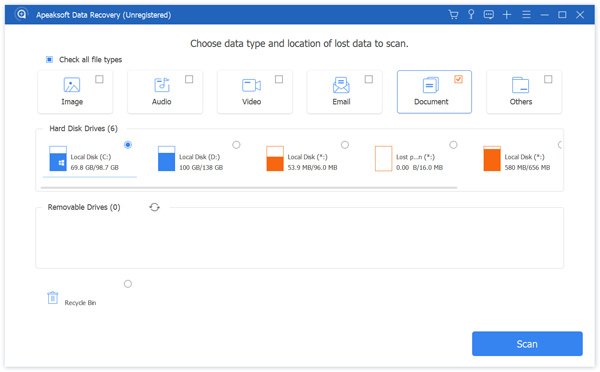
3단계 주사 오른쪽 하단의 버튼을 시작하려면 빠른 스캔 선택한 하드 드라이브에서 이 데이터 복구는 정밀 스캔 기능도 제공합니다.
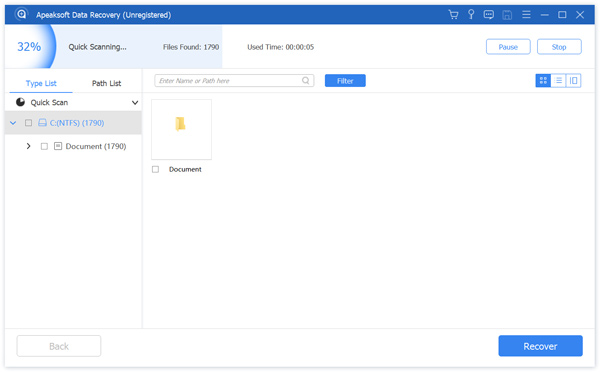
4단계 스캔이 끝나면 다음을 클릭합니다. 문서 오른쪽에서 모든 문서 파일을 미리 봅니다. 삭제된 WPS 파일을 빠르게 찾으려면 다음을 사용할 수 있습니다. 필터 기능.
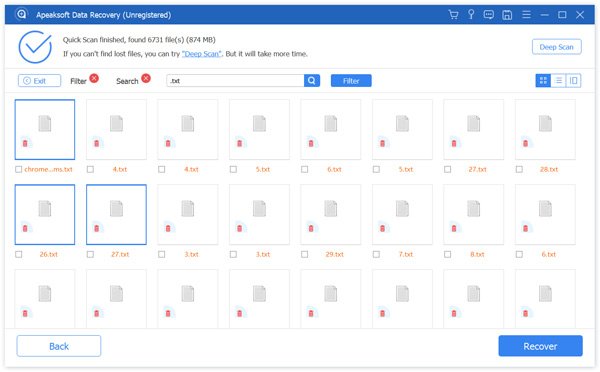
5단계 복구하려는 모든 WPS 파일을 선택한 다음 복구 버튼을 눌러 복구를 시작합니다. 몇 번의 클릭만으로 WPS에서 삭제되거나 저장되지 않은 파일을 손쉽게 복구할 수 있습니다.
3부. iOS/Android의 WPS Office에서 삭제된 파일을 복원하는 방법
모바일 장치에서 WPS Office 앱을 사용하고 일부 WPS 파일을 잃어버린 경우 전문적인 iOS/Android 데이터 복구 도구를 사용할 수 있습니다. 널리 사용되는 복구 소프트웨어를 사용하여 손실된 WPS 파일을 복구할 수 있습니다.
iOS 사용자의 경우: 다음을 사용할 수 있습니다. Apeaksoft 아이폰 데이터 복구 WPS Office 앱에서 삭제된 파일을 복원합니다. 강력한 소프트웨어를 활용하는 자세한 절차는 다음과 같습니다.
1단계위의 다운로드 버튼을 클릭하여 컴퓨터에 이 iPhone 데이터 복구 도구를 무료로 설치하고 엽니다. 딸깍 하는 소리 아이폰 데이터 복구 > iOS 기기에서 복구. 그런 다음 USB 케이블을 사용하여 iPhone을 소프트웨어에 연결하십시오. 탭하는 것을 잊지 마세요 믿어 iPhone에 나타날 때.

2단계스캔 시작을 클릭하여 iPhone의 데이터를 스캔하세요. WPS Office에서 삭제된 파일을 미리 보려면 관련 문서 파일을 모두 선택하세요. 원하는 파일을 선택하고 복구를 클릭하여 복원하세요.

Android 사용자 : Apeaksoft 안드로이드 데이터 복구 문서, 사진, 음악, 메시지 등을 포함하여 널리 사용되는 모든 데이터 유형을 복구할 수 있는 기능이 있습니다. 아래 단계에 따라 Android의 WPS 사무실에서 삭제된 파일을 복구할 수 있습니다.
1단계 위의 다운로드 버튼을 클릭하여 컴퓨터에 이 Android 데이터 복구를 무료로 설치하고 엽니다. USB 케이블을 사용하여 Android 휴대폰을 연결하세요.

2단계 성공적으로 연결한 후 다음을 선택합니다. 서류 옵션을 선택하고 다음 버튼을 클릭합니다.

3단계 모든 Android 파일이 왼쪽의 특정 데이터 유형으로 나열되는 것을 볼 수 있습니다. 딸깍 하는 소리 서류 오른쪽 창에서 각 파일의 상세 정보를 볼 수 있습니다.

4단계 복구하려는 모든 WPS 파일을 선택한 다음 복구 버튼을 눌러 컴퓨터에서 쉽게 다시 가져올 수 있습니다. 네가 원할때 삭제된 안드로이드 사진 복구, 비디오, 오디오 등을 무료로 다운로드하여 사용해 볼 수 있습니다.
파트 4. WPS 문서 복구 FAQ
저장되지 않은 Excel 파일을 복구하는 방법은 무엇입니까?
에 저장되지 않은 Excel 파일 복구, 자동 저장 기능을 사용할 수도 있습니다. Excel을 다시 열어 저장하지 않은 파일에 액세스할 수 있습니다.
저장되지 않은 Office 파일을 복구하는 방법은 무엇입니까?
저장되지 않은 Office 파일을 쉽게 복원하려면 상단 메뉴 표시줄에서 파일 탭을 클릭한 다음 드롭다운 목록에서 열기를 클릭합니다. 그런 다음 최근 옵션을 선택하여 저장하지 않은 파일에 쉽게 액세스할 수 있습니다.
WPS에서 자동 저장을 켜는 방법은 무엇입니까?
WPS를 열고 도구 탭을 클릭한 다음 옵션을 선택합니다. 일반 및 저장으로 이동한 다음 최근에 사용한 파일 목록 옵션을 선택합니다. 이제 자동 저장 기능을 활성화하고 필요에 따라 백업 빈도를 설정할 수 있습니다.
결론
WPS 문서에서 저장되지 않은 파일을 복구하는 방법? 삭제되거나 저장되지 않은 WPS 파일을 복구하는 간단하고 효과적인 3가지 방법을 얻을 수 있습니다. OneDrive 파일이 실수로 삭제된 경우 여기를 클릭하여 다음을 수행할 수 있습니다. OneDrive에서 삭제된 파일을 복구하세요. 손실된 WPS 파일을 복원하는 더 좋은 방법이 있다면 댓글을 통해 다른 독자들과 공유해 주세요.